Windows Live Mail编写邮件后无法发送怎么办
配置好邮箱后,点击撰写新邮件,填写收件人和内容;添加附件可点击插入按钮;若发送失败,检查网络连接或服务器设置是否正确。
1、 通过开始菜单选择程序,找到Windows Live文件夹,点击其中的Windows Live Mail即可启动。
2、 点击开始中的电子邮件即可进行编辑。
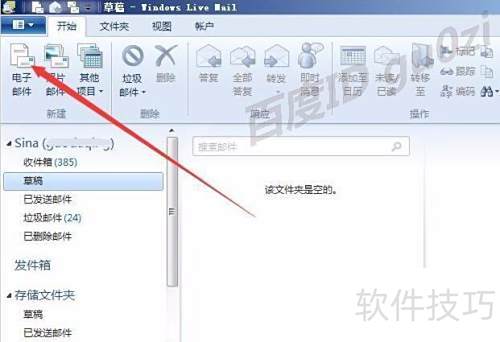
3、 填写收件人、主题和正文后,即可点击发送。

4、 添加附件时,依次点击插入、附加文件,选择所需文件后打开即可完成操作。
5、 右键点击附件可进行添加或删除,编辑完成后点击发送即可查看效果。
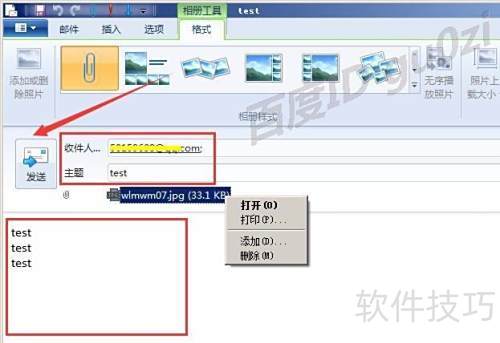
6、 发现Windows Live Mail虽已联网,但发送邮件时提示错误,无法成功发送,问题可能出在软件的配置设置上,需检查相关参数是否正确。

7、 右键点击当前账户,选择属性选项。

8、 打开邮箱属性,进入服务器配置选项。
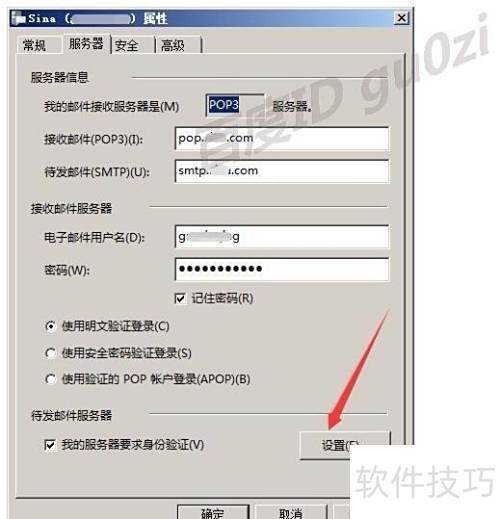
9、 更换邮件服务器为登录模式,正确填写账号密码后重新尝试发送。

10、 打开邮箱,邮件已收到。出现此类问题,通常是因为不同发送服务器的配置存在差异所致。
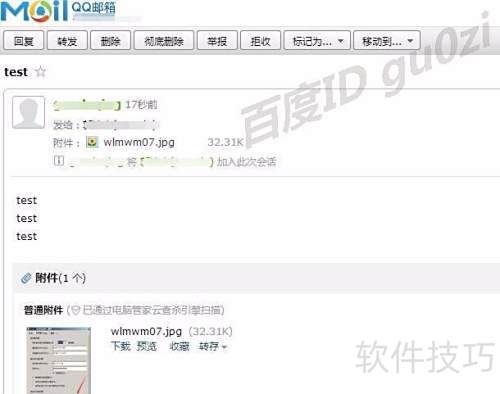
文章标题:Windows Live Mail编写邮件后无法发送怎么办
文章链接://m.i-boarding.com/jiqiao/334979.html
为给用户提供更多有价值信息,ZOL下载站整理发布,如果有侵权请联系删除,转载请保留出处。
其他类似技巧
- 2025-07-30 21:49:01把Outlook Express的邮件导入Windows Live Mail
- 2025-07-27 06:09:01windows live mail邮件内容以附件形式显示
- 2025-07-26 22:13:01Windows Live Mail 设置定期删除收件箱
- 2025-07-26 22:09:01Windows Live Mail编写邮件后无法发送怎么办
- 2025-07-26 22:08:01如何在Windows Live Mail中设置老板邮局
- 2025-07-26 21:37:01Windows live Mail如何设置答复时包含原邮件
- 2025-07-26 18:25:01怎么在windows live mail中添QQ邮箱?
- 2025-07-26 18:19:01怎么在windows live mail中添加outlook邮箱?
- 2025-07-26 14:24:01如何找到windows live mail的存储路径
- 2025-07-26 13:02:01把126邮箱添加到Windows Live Mail
Windows Live Mail软件简介
Windows Live Mail 客户端可以将包括 Hotmail 在内的各种邮箱轻松同步到您的计算机上,而且巧妙的集成了其他 Windows Live 服务。Windows Live Mail软件功能:无需离开收件箱即可预览邮件通过拖放操作管理您的邮件通过单击即可清除垃圾邮件和扫描病毒邮件单击右键,轻松答复、删除和转发 2 GB 存储空间(2 GB = 2,000,0... 详细介绍»









